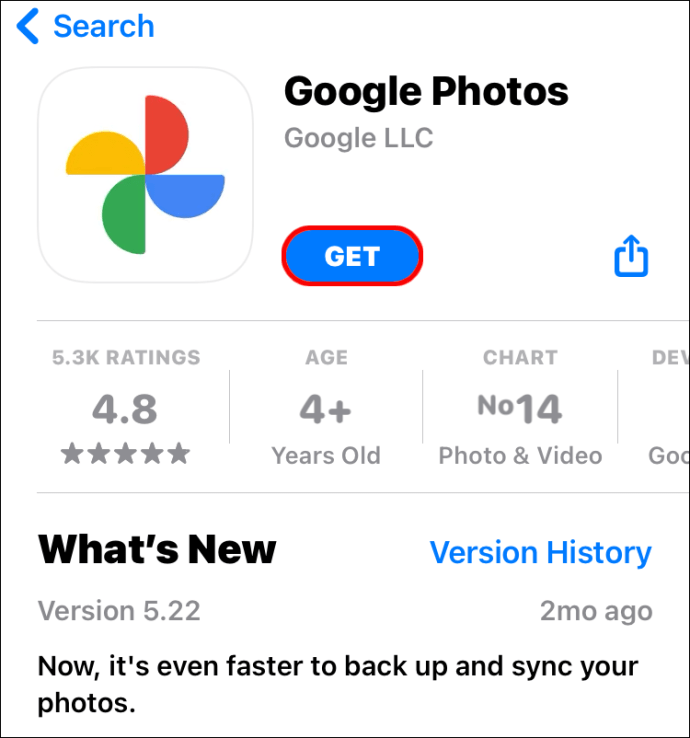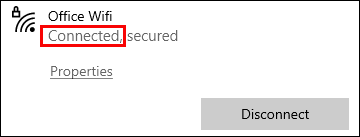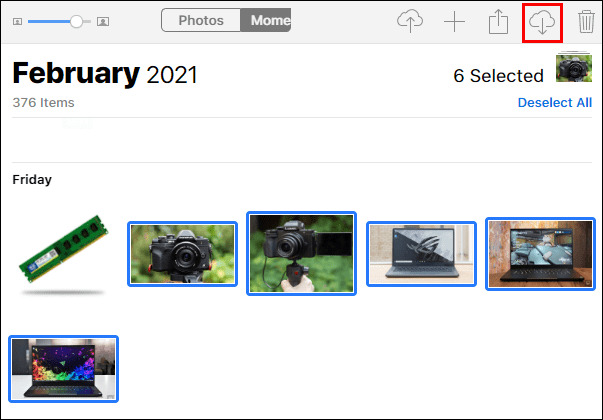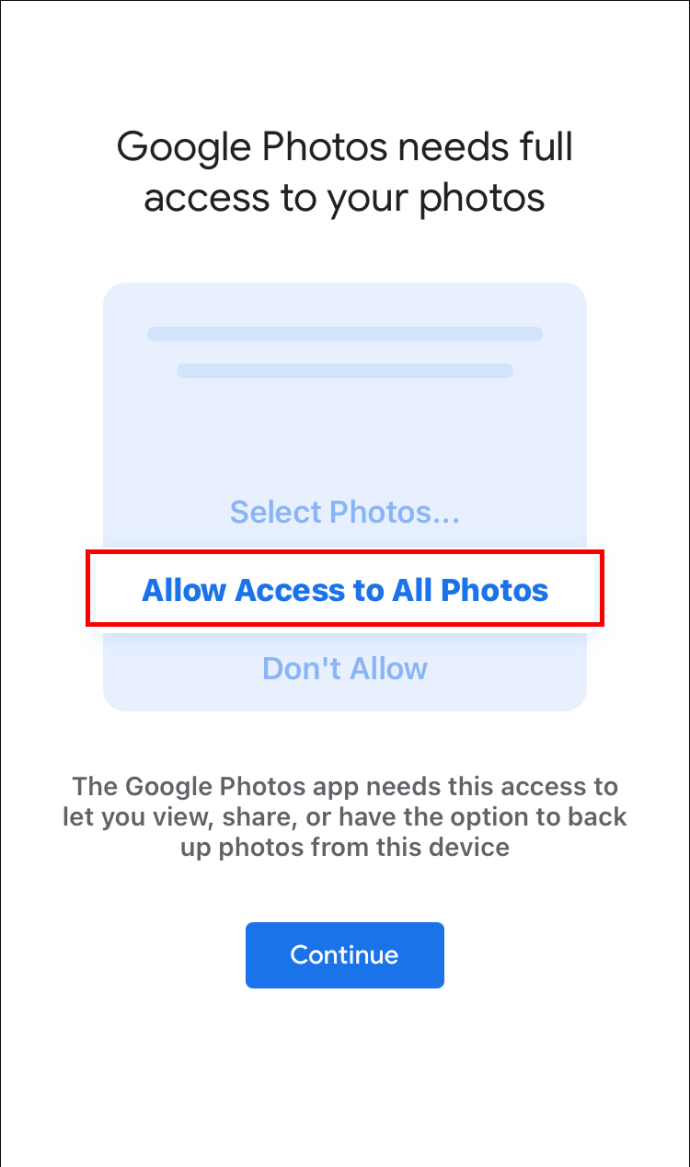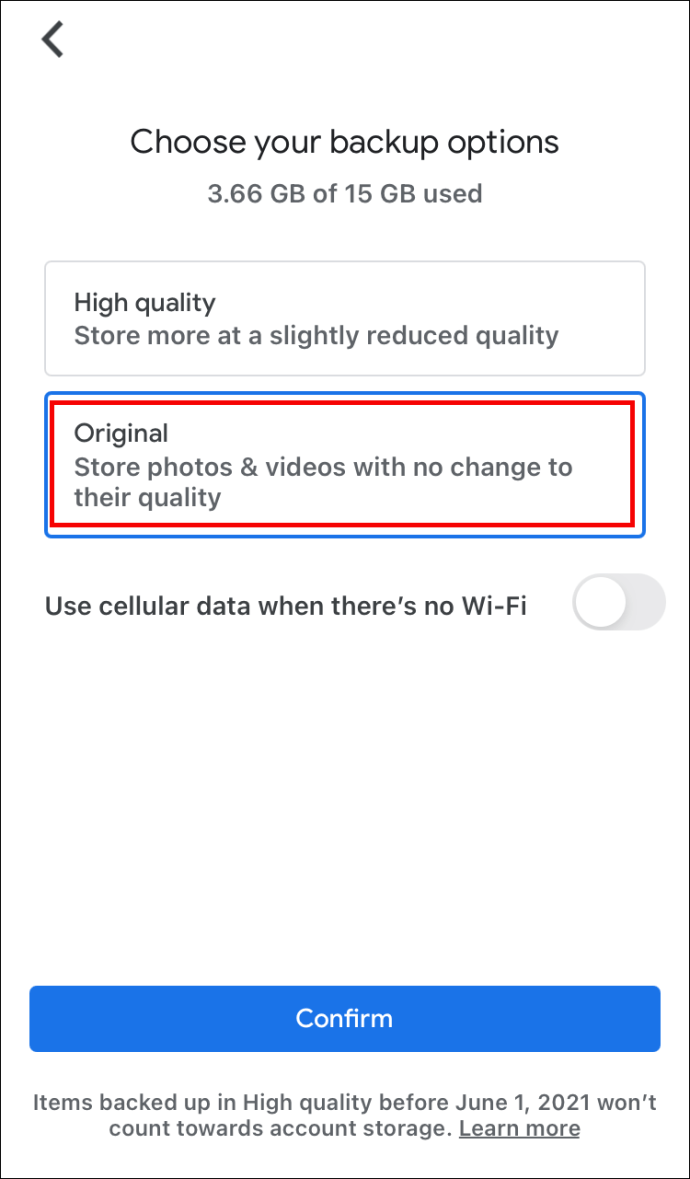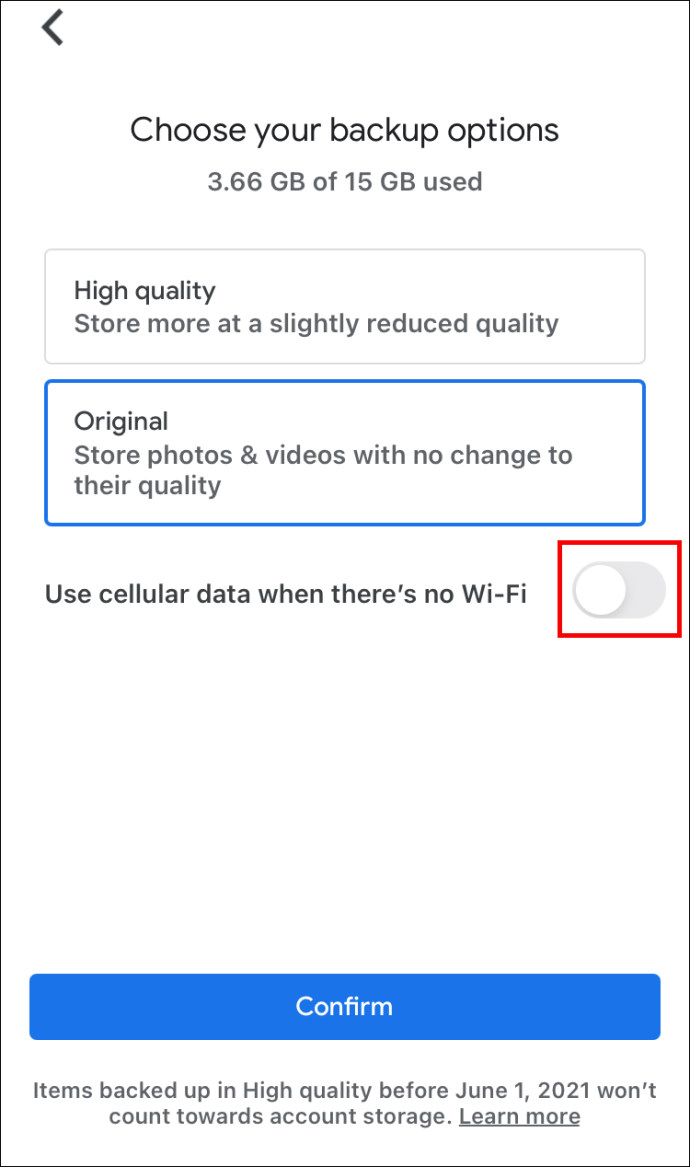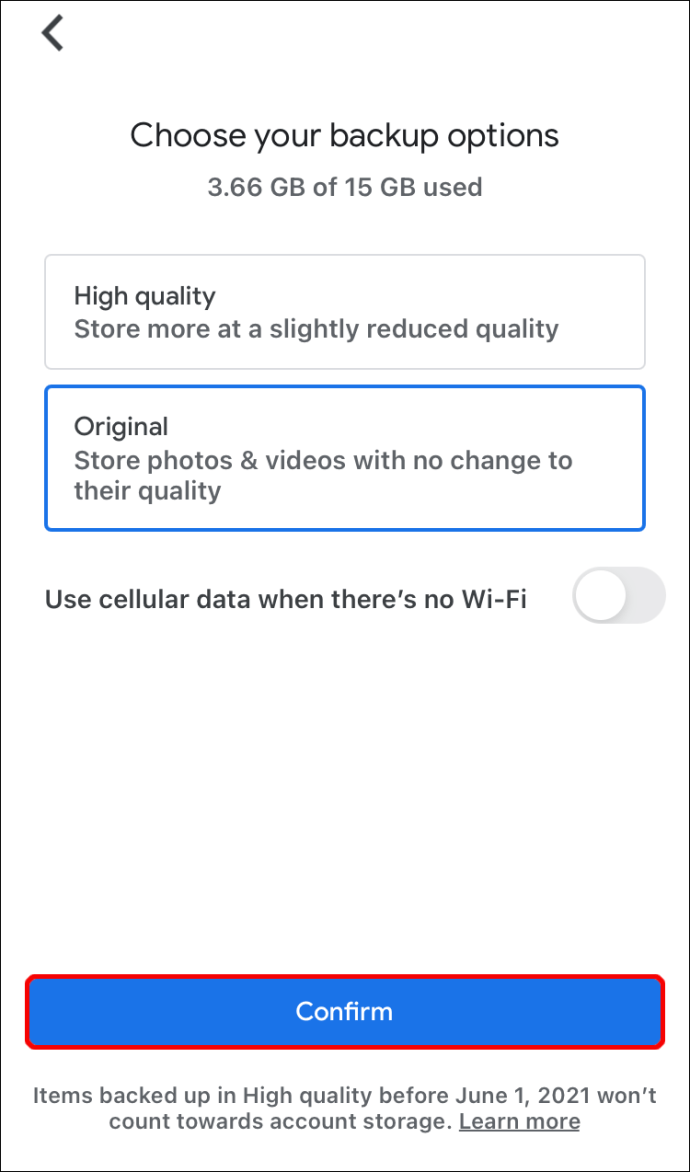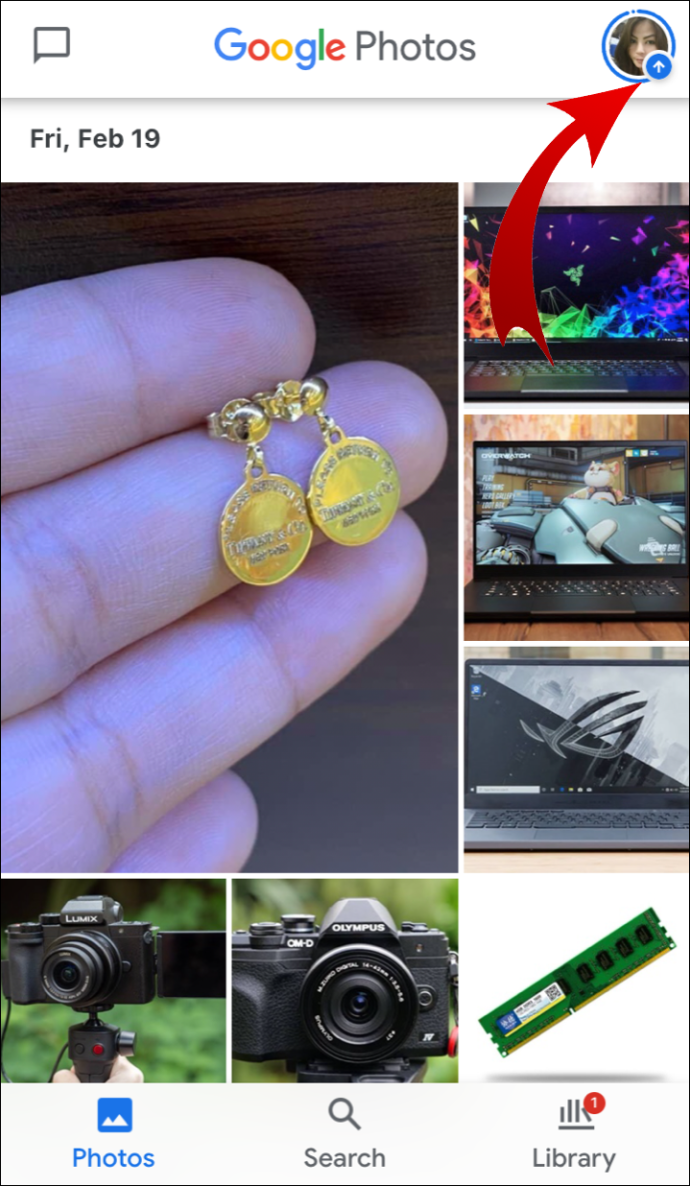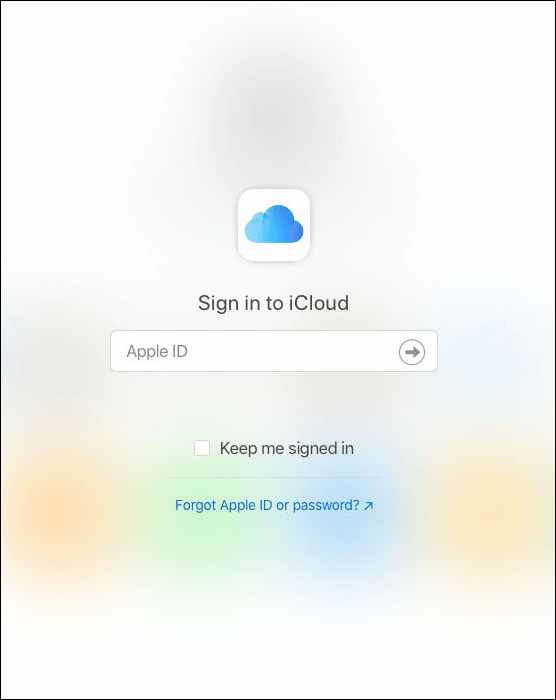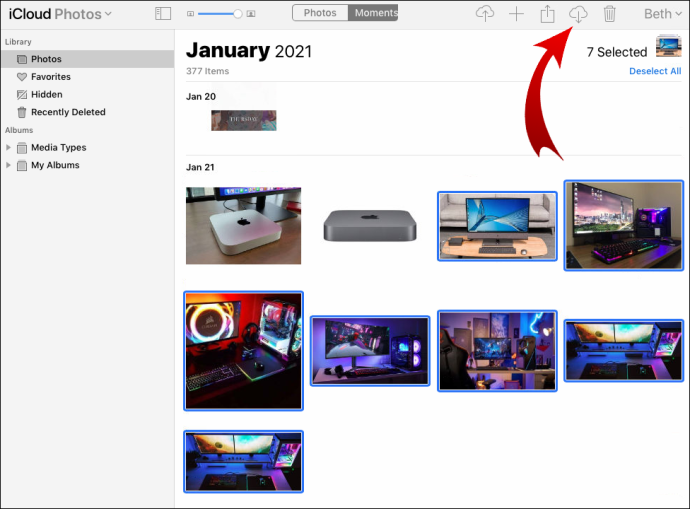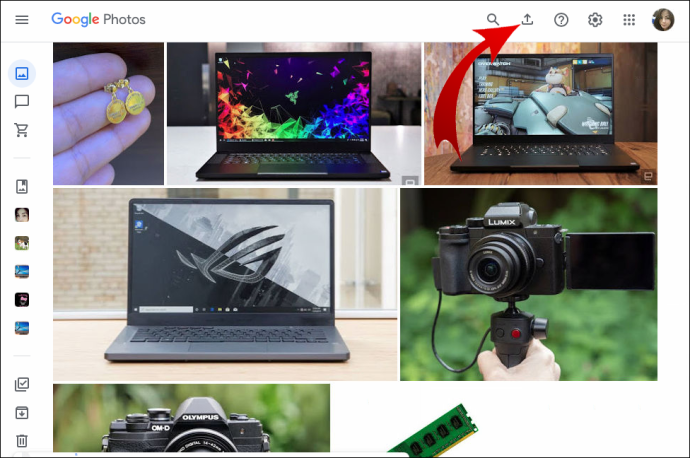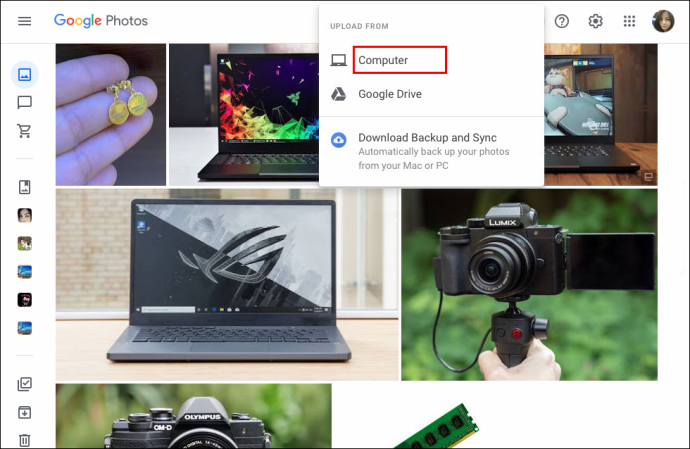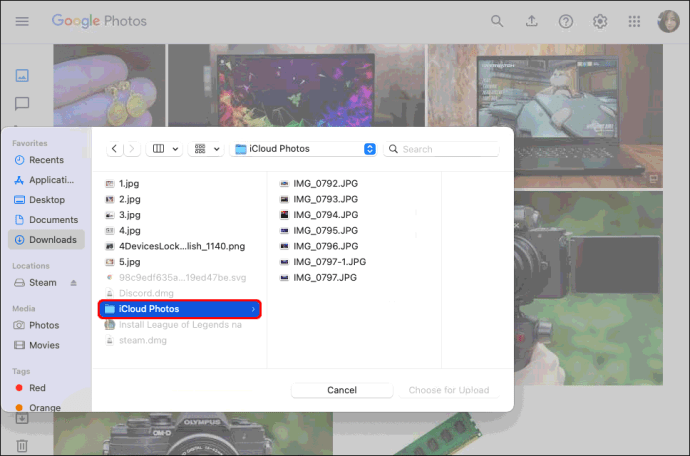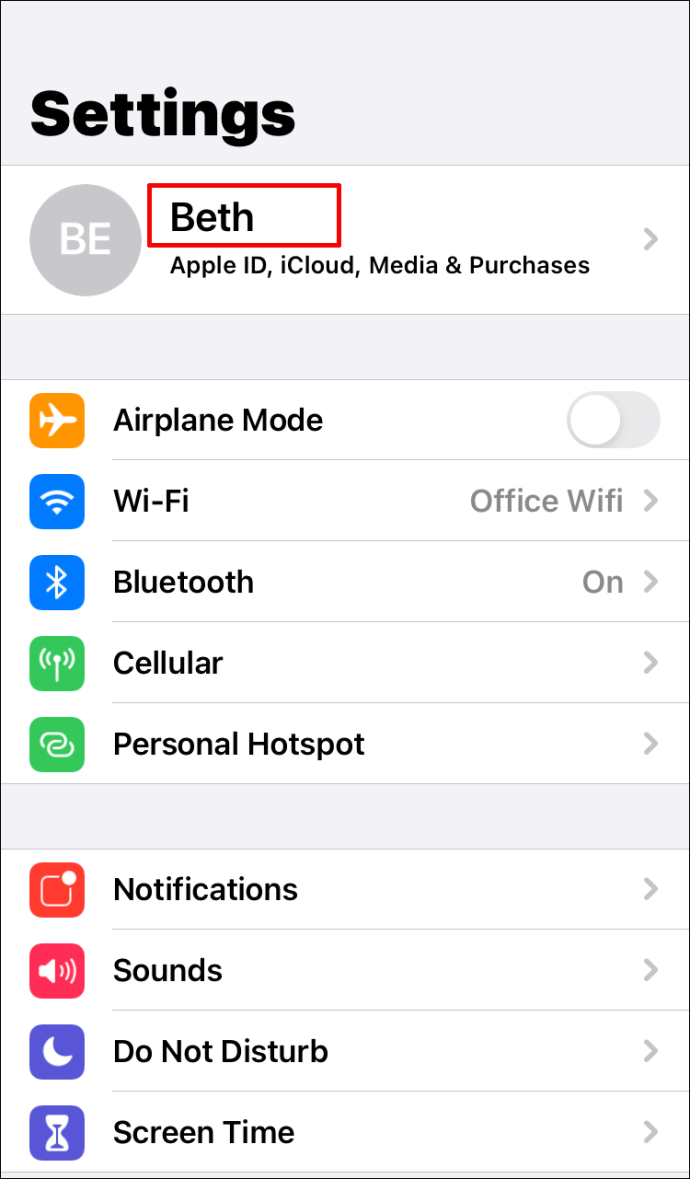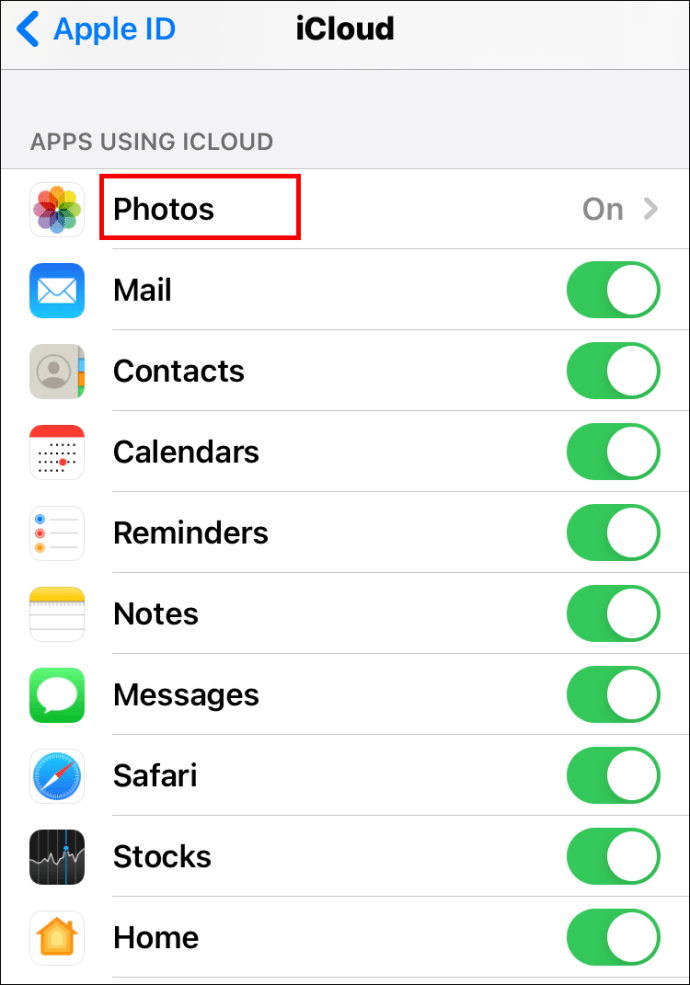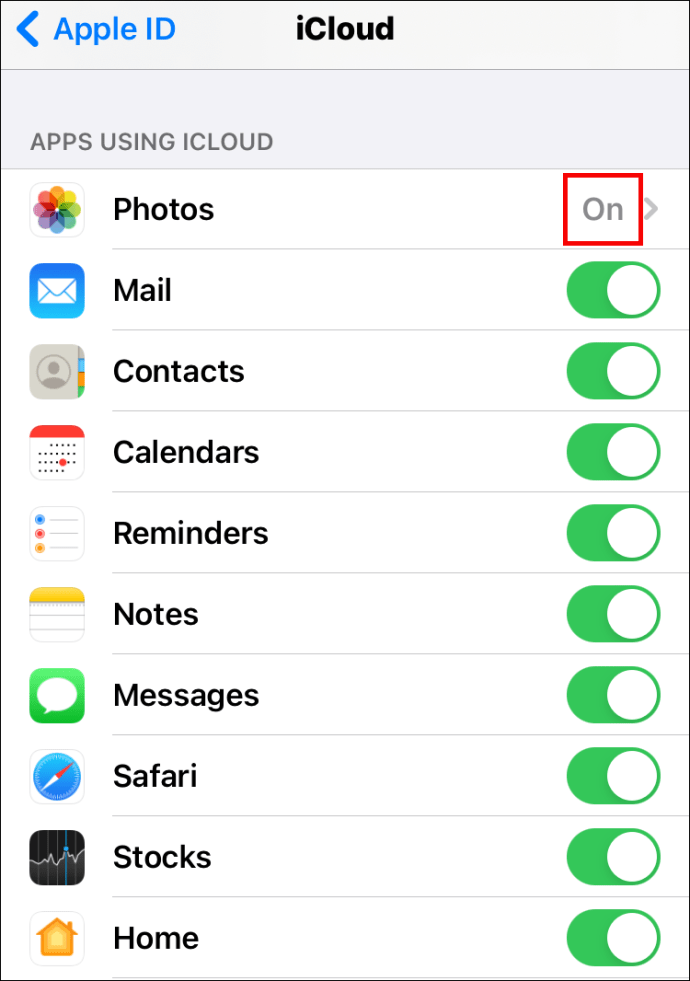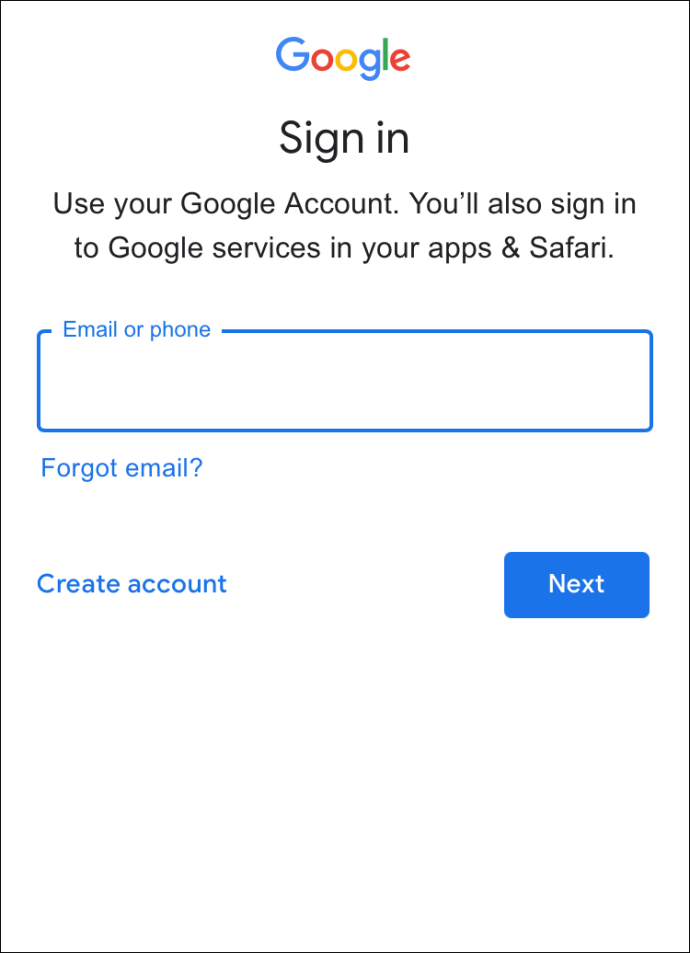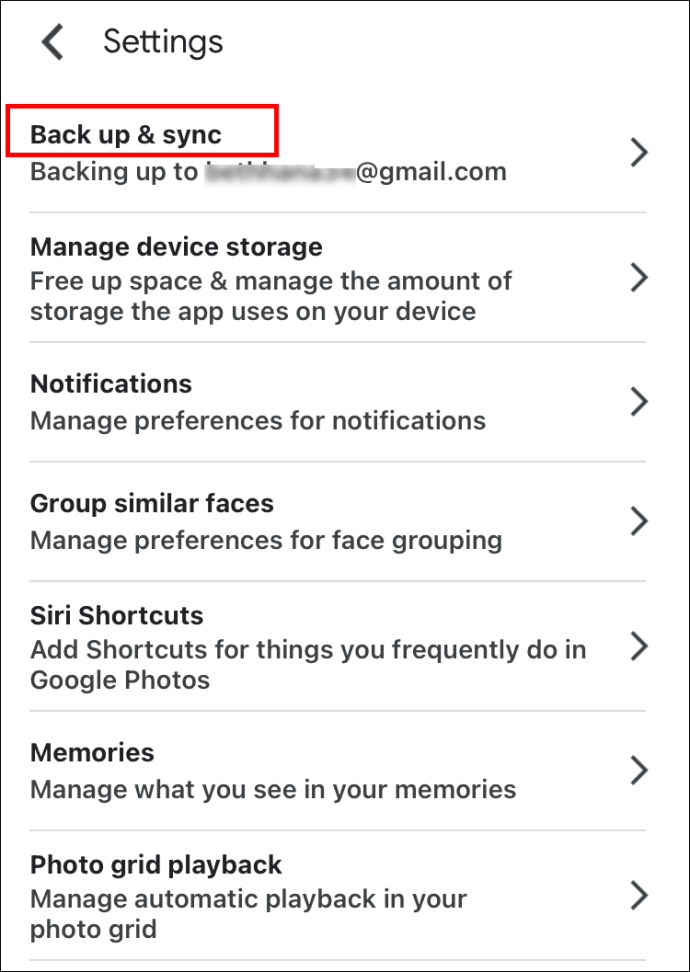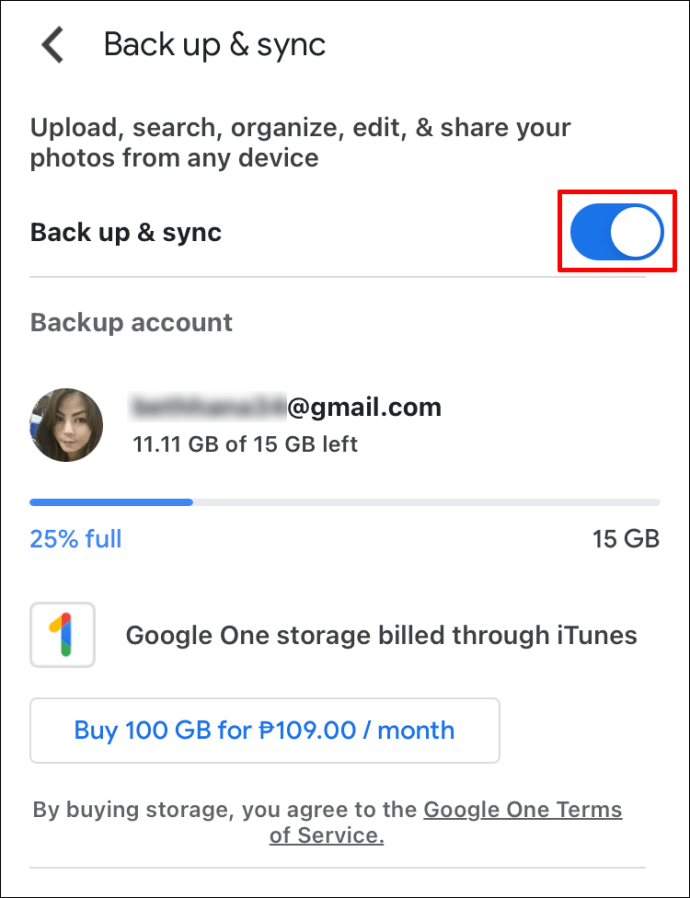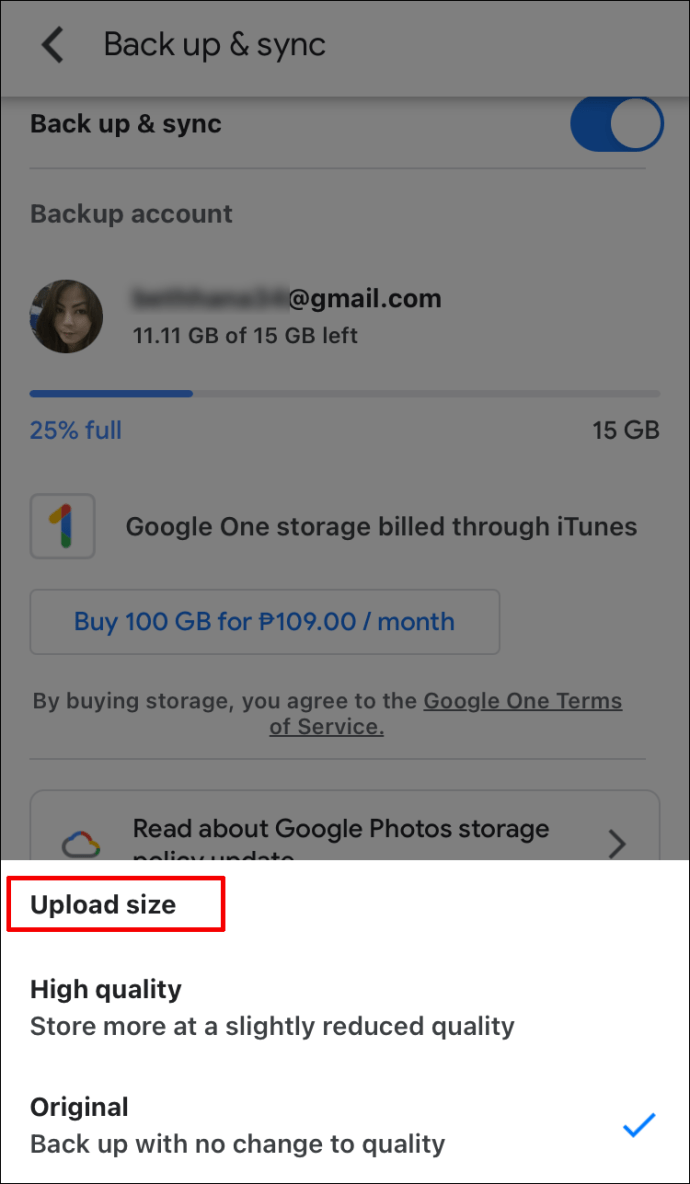So übertragen Sie iCloud-Fotos auf Google Fotos
Fortschritte in der Kameratechnologie von Telefonen machen es so einfach, ein Foto mit Ihrem Freund zu machen, ein Foto von Ihrem Mittagessen und eine Aufnahme dieses wunderschönen Sonnenuntergangs zu machen.

Und so ist Ihr iCloud-Speicher voll.
Laut Atlantic, einem populären amerikanischen Magazin, machen wir heute alle zwei Minuten mehr Fotos als vor 150 Jahren insgesamt. Kein Wunder also, dass Ihnen der Speicherplatz zum Speichern Ihrer Bilder ausgeht.
Wenn Sie begonnen haben, andere Optionen zum Speichern Ihrer Fotosammlung in Betracht zu ziehen, anstatt für iCloud zu bezahlen, ist hier eine Idee.
Vielleicht gefällt Ihnen der Service von Google besser.
Lesen Sie unseren Artikel weiter, um zu erfahren, wie Sie Ihre Fotos von iCloud auf Google Fotos übertragen.
Übertragen Sie Ihre Fotos von iCloud auf Google Fotos
Sicher, Sie möchten einige Fotos auf Ihrem iPhone behalten. Wenn Sie jedoch ständig neue nehmen, kann dies zu Unannehmlichkeiten werden. Um eine Situation zu vermeiden, in der Sie ein Foto aufnehmen möchten, aber keinen Platz mehr haben, erkunden Sie die Vorteile von Google Fotos.
Dieser Online-Speicher funktioniert ähnlich wie iCloud und Sie können von einer Vielzahl von Geräten darauf zugreifen. Sie sind nicht auf Apple beschränkt, was großartige Neuigkeiten für iOS-Benutzer sind, die sehen möchten, was sonst noch auf dem Markt erhältlich ist.
Wenn Sie von der Verwendung von iCloud zu Google Fotos wechseln möchten, müssen Sie Folgendes tun. Aber lassen Sie sich von uns warnen, bevor Sie beginnen – je nach Anzahl der Fotos, die Sie übertragen, kann dieser Vorgang ziemlich lange dauern.
Folgen Sie diesen Anweisungen:
- Wenn Sie die Google Fotos-App noch nicht auf Ihrem Gerät haben, ist es an der Zeit, sie herunterzuladen. Wenn Sie die Fotos mit einem Desktop-Computer übertragen möchten, laden Sie die Backup and Sync-App von Google herunter.
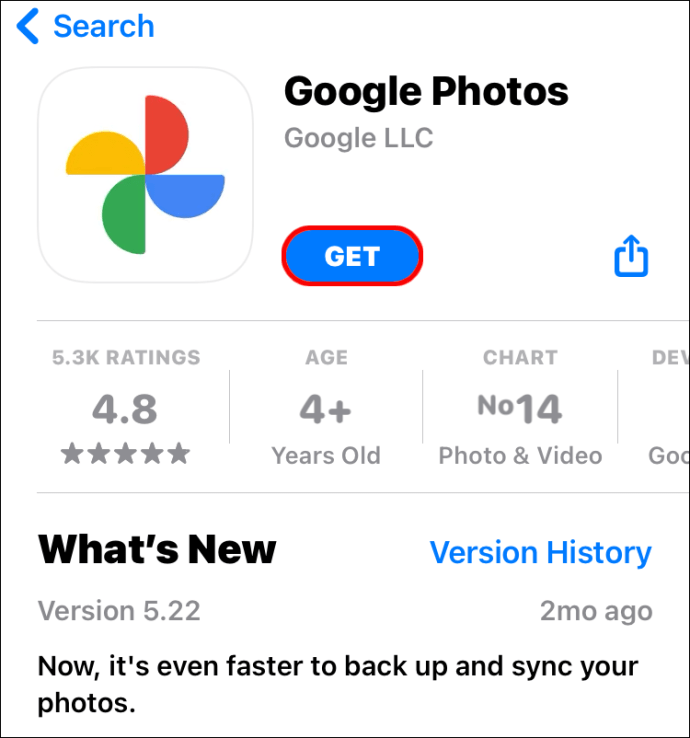
- Stellen Sie sicher, dass Sie mit einem starken WLAN-Signal verbunden sind.
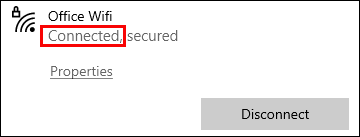
- Laden Sie Ihre Fotobibliothek von iCloud auf das ausgewählte Gerät herunter.
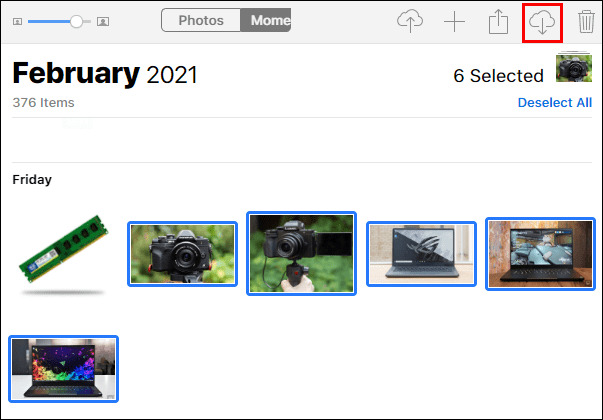
- Öffnen Sie die App, die Sie zum Synchronisieren der Fotos verwenden (Google Fotos oder Sichern und Synchronisieren) und erteilen Sie ihr die Berechtigung, auf Ihre Bilder zuzugreifen.
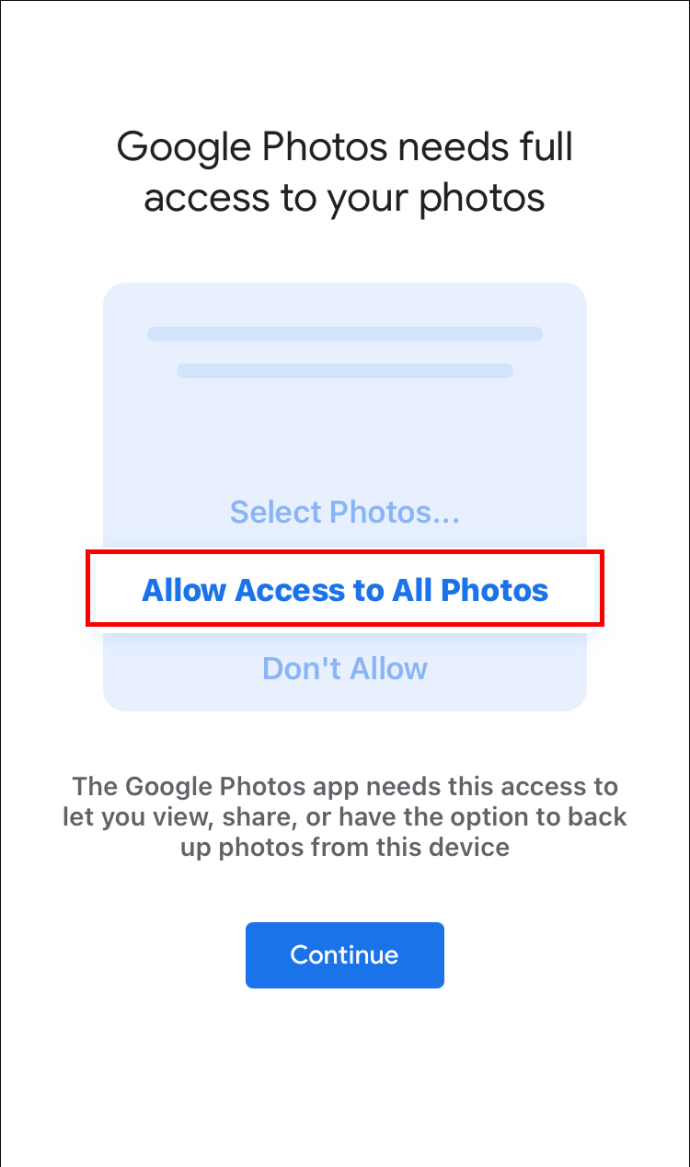
- Wählen Sie aus, wie die Bilder in Google Fotos hochgeladen werden sollen: in Original- oder hoher Qualität. (Übertreiben Sie es nicht mit den hochwertigen Fotos, da Ihnen der Platz früher ausgehen könnte, als Sie denken)
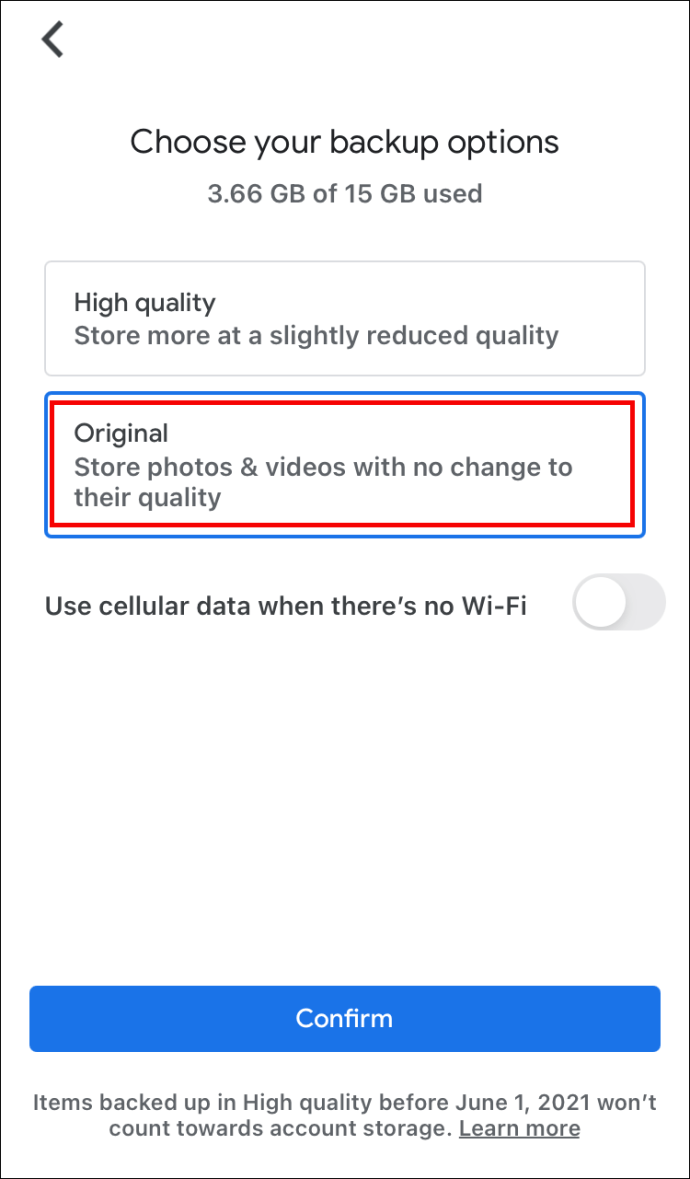
- Da dieser Vorgang eine Weile dauern kann, stellen Sie sicher, dass die Option "Mobile Daten verwenden, wenn kein WLAN verfügbar ist" deaktiviert ist. Wenn Sie es versehentlich aktiviert lassen, kann dies zu einer enormen Telefonrechnung führen.
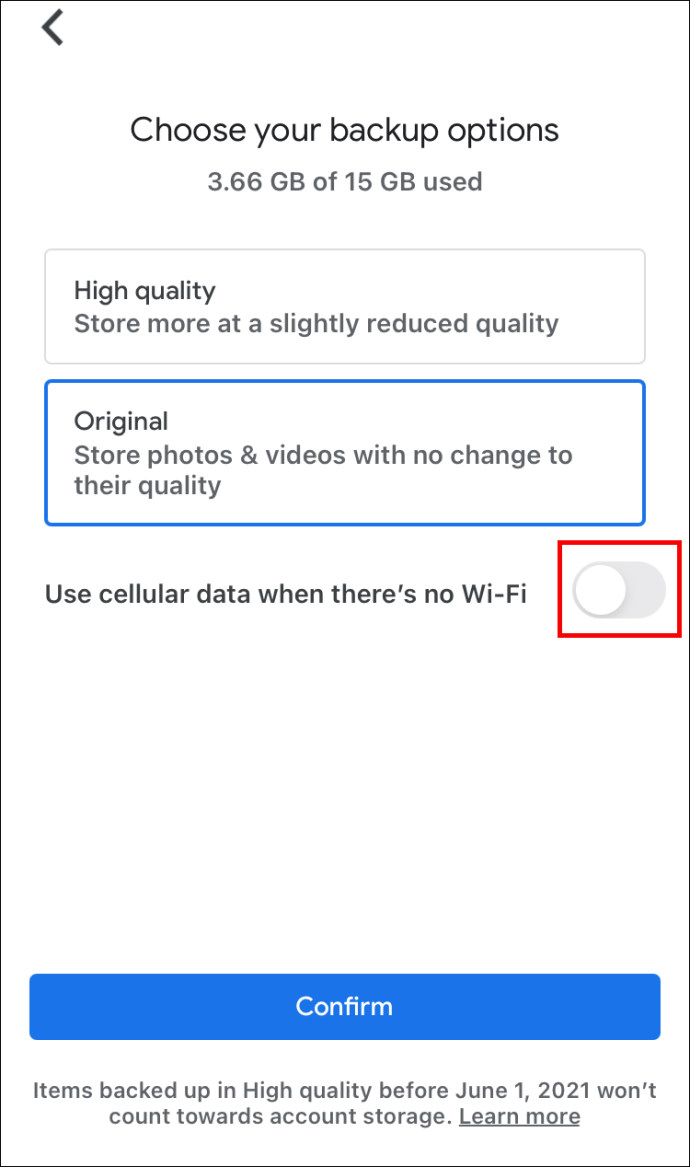
- Tippen oder klicken Sie auf „Bestätigen“, um die Übertragung zu starten.
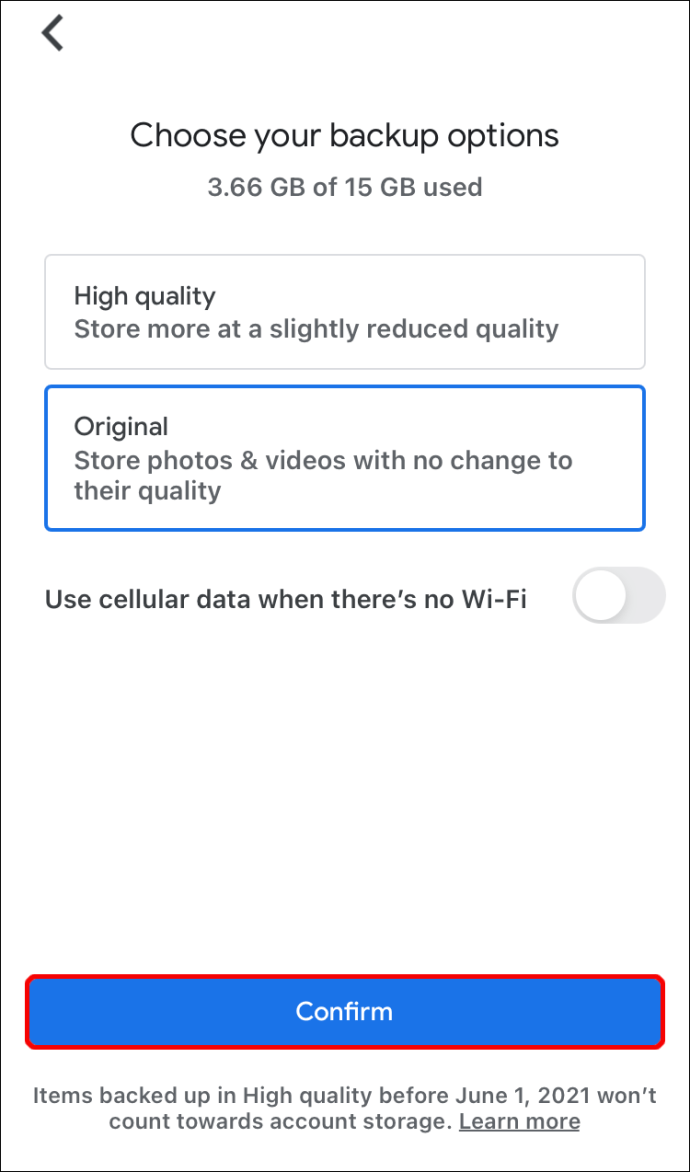
- Die App sollte auf Ihrem Gerät geöffnet bleiben, bis der Upload abgeschlossen ist. Einige Benutzer haben berichtet, dass sie einen ganzen Tag gebraucht haben, um etwa 1.000 Fotos hochzuladen. Stellen Sie also sicher, dass Sie das Gerät in der Zwischenzeit nicht verwenden müssen.
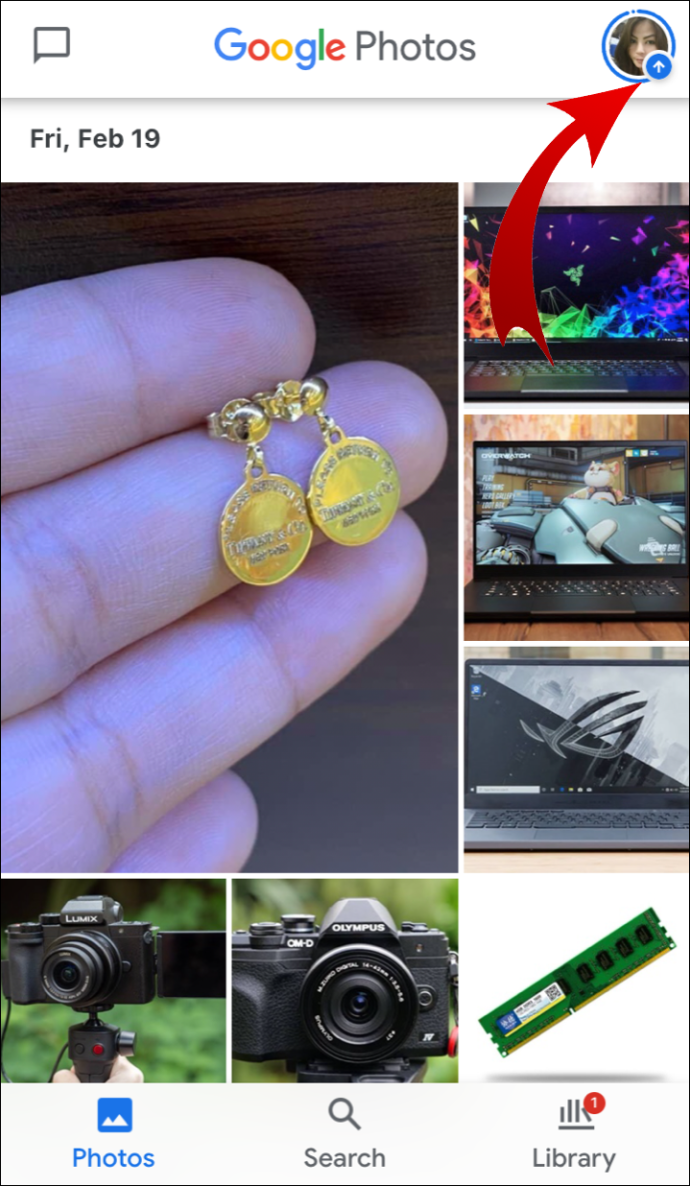
- Sie können Ihren Fortschritt auf dem Bildschirm verfolgen, egal ob Sie ein Mobiltelefon oder einen Computer verwenden.
- Stellen Sie nach Abschluss des Uploads sicher, dass alle Ihre Fotos erfolgreich übertragen wurden. (Öffnen Sie Ihre iCloud und scrollen Sie nach unten, um die Gesamtzahl der Bilder anzuzeigen. Überprüfen Sie dann in der Google Fotos App, ob die Zahlen übereinstimmen.)
- Wenn Sie fertig sind, schalten Sie iCloud auf Ihren Geräten aus.
Jetzt können Sie Ihre Fotos aus iCloud löschen. Entfernen Sie nicht die gesamte Bibliothek auf einmal – testen Sie zuerst die App. Löschen Sie ein Bild. Wenn dies keine Auswirkungen auf Ihre neu erstellte Google Fotos-Galerie hat, können Sie den Rest löschen.
Beachten Sie, dass Sie die Bilder beim Entfernen aus Ihrer iCloud-Bibliothek im Ordner "Zuletzt gelöscht" für den nächsten Monat finden können.
So übertragen Sie alle iCloud-Fotos auf Google Fotos
Die im vorherigen Abschnitt beschriebenen Schritte werden befolgt, um eine ganze Bibliothek von iCloud auf Google Fotos zu übertragen. Wenn Sie diesen Anweisungen folgen, verschieben Sie alle Fotos in den Dienst von Google.
Wenn Sie jedoch nur einige ausgewählte Fotos von iCloud auf Google Fotos übertragen möchten, laden Sie nicht die gesamte Bibliothek auf das Gerät herunter, das Sie zum Abschließen der Übertragung verwenden. Wählen Sie die gewünschten Bilder aus und laden Sie sie nur herunter, dann verschieben Sie sie zu Google Fotos.
So übertragen Sie Fotos von iCloud auf Google Fotos auf dem Mac
Die Übertragung unterscheidet sich geringfügig, je nachdem, ob Sie einen Mac-Computer oder Ihr Mobilgerät verwenden. Gehen Sie wie folgt vor, wenn Sie einen Mac verwenden:
- Öffnen Sie einen Webbrowser und melden Sie sich bei Ihrem Apple ID-Konto an.
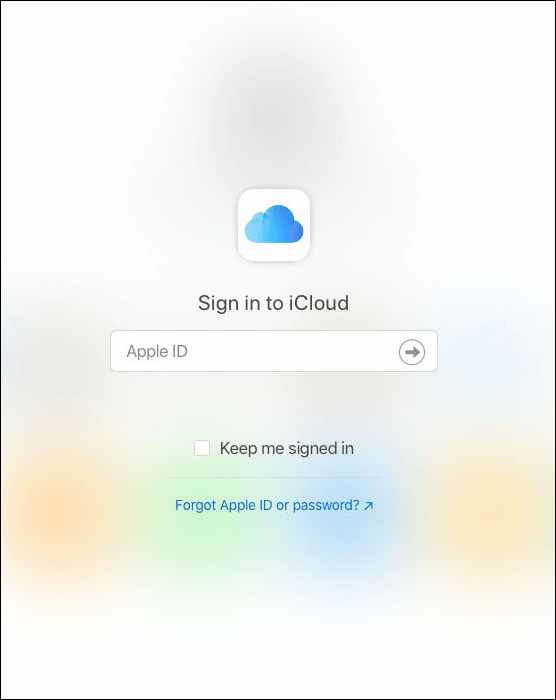
- Wählen Sie die Bilder aus, die Sie übertragen möchten (oder wählen Sie die gesamte Bibliothek aus) und klicken Sie auf Download.
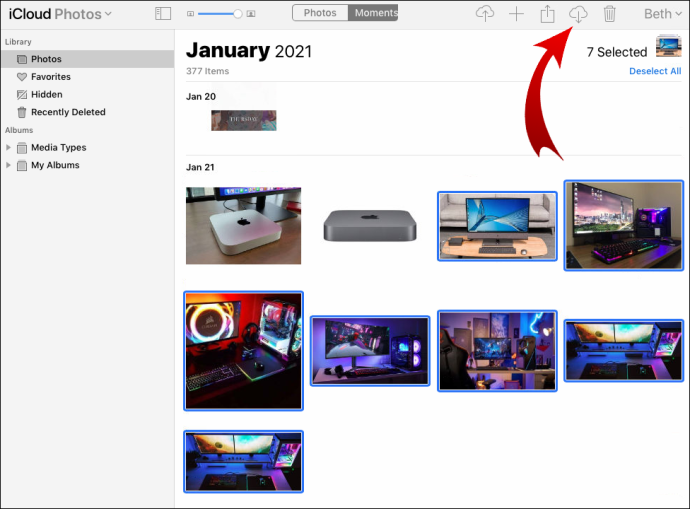
- Nachdem Ihre Bilder auf Ihrem Computer gespeichert wurden, rufen Sie mit Ihrem Webbrowser die Hauptseite von Google Fotos auf und melden Sie sich mit Ihren Google-Anmeldeinformationen an.
- Navigieren Sie zur oberen rechten Ecke und klicken Sie auf Hochladen.
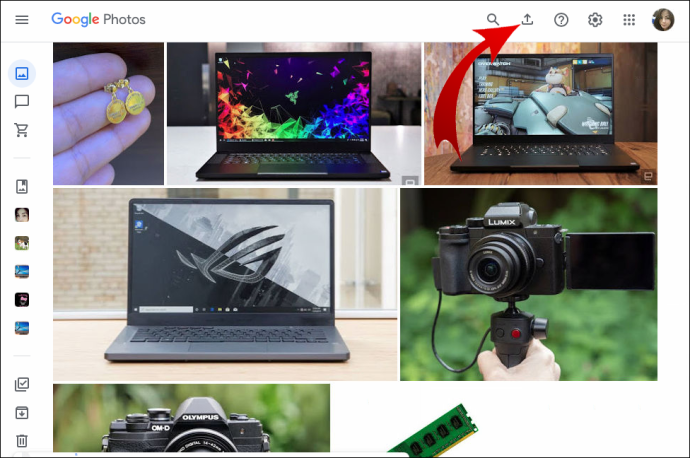
- Wählen Sie im Dropdown-Menü Computer aus.
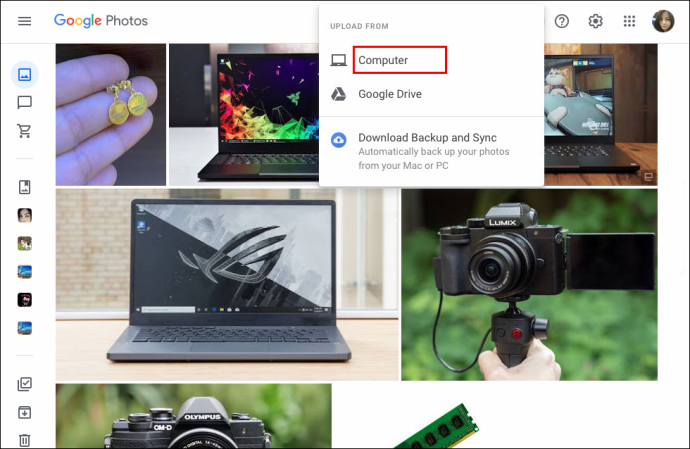
- Wählen Sie den Ordner aus, den Sie beim Herunterladen der Fotos von iCloud erstellt haben.
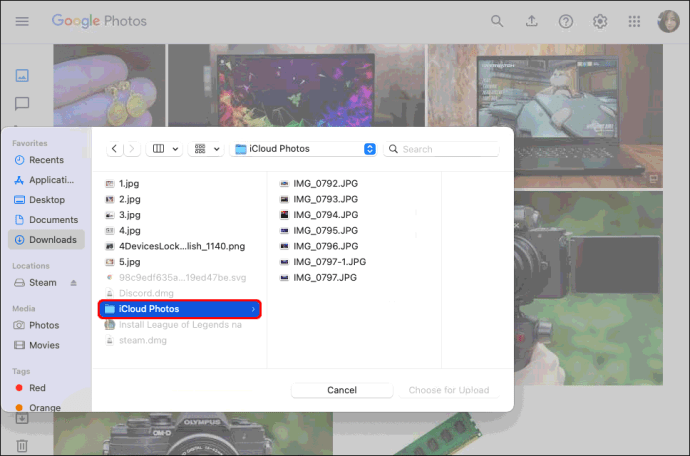
Es gibt auch eine andere Möglichkeit, dies mit den auf Ihrem Mac verfügbaren Desktop-Apps zu tun:
- Öffnen Sie die Fotos-App auf Ihrem Mac.
- Wählen Sie Fotos und dann Einstellungen aus dem Menü.
- Wählen Sie die Option Originale auf diesen Mac herunterladen.
- Nachdem Sie die gewünschten Fotos heruntergeladen haben, können Sie die Google Backup and Sync-App herunterladen.
- Verwenden Sie Ihre Google-Anmeldeinformationen, um sich bei dieser App anzumelden.
- Wenn Sie gefragt werden, was Sie synchronisieren möchten, wählen Sie Ihre Fotobibliothek.
- Navigieren Sie nach unten und aktivieren Sie das Kontrollkästchen neben Fotos und Videos in Google Fotos hochladen.
- Klicken Sie auf Weiter.
- Klicken Sie auf die blaue Schaltfläche Start in der unteren rechten Ecke, um die Übertragung zu starten.
Es gab unterschiedliche Meinungen darüber, ob Sie die Fotos von iCloud mit Google Fotos synchronisieren können, ohne sie zuerst auf ein Gerät herunterzuladen. Sie können versuchen, den Download zu überspringen und die folgenden Schritte auszuführen.
- Laden Sie die Google Backup and Sync-App auf Ihren Mac herunter und installieren Sie sie. Laden Sie die Fotos nicht auf den Computer herunter – bewegen Sie sich, um sich bei der App anzumelden.
- Melden Sie sich an und wählen Sie den Ordner aus, den Sie synchronisieren möchten, wenn Sie dazu aufgefordert werden. Ihre Fotos sollten standardmäßig synchronisiert werden, sodass Sie möglicherweise nichts ändern müssen.
Befolgen Sie danach die zuvor beschriebenen Schritte, um die Übertragung abzuschließen. Löschen Sie keine Fotos, bis die Übertragung erfolgreich war.
So übertragen Sie Fotos von iCloud auf Google Fotos auf dem iPhone
Wenn Sie Ihre Fotos mit Ihrem iPhone von iCloud auf Google Fotos übertragen möchten, gehen Sie wie folgt vor:
- Öffnen Sie die Einstellungen-App auf Ihrem iPhone und wählen Sie oben Ihren Namen aus.
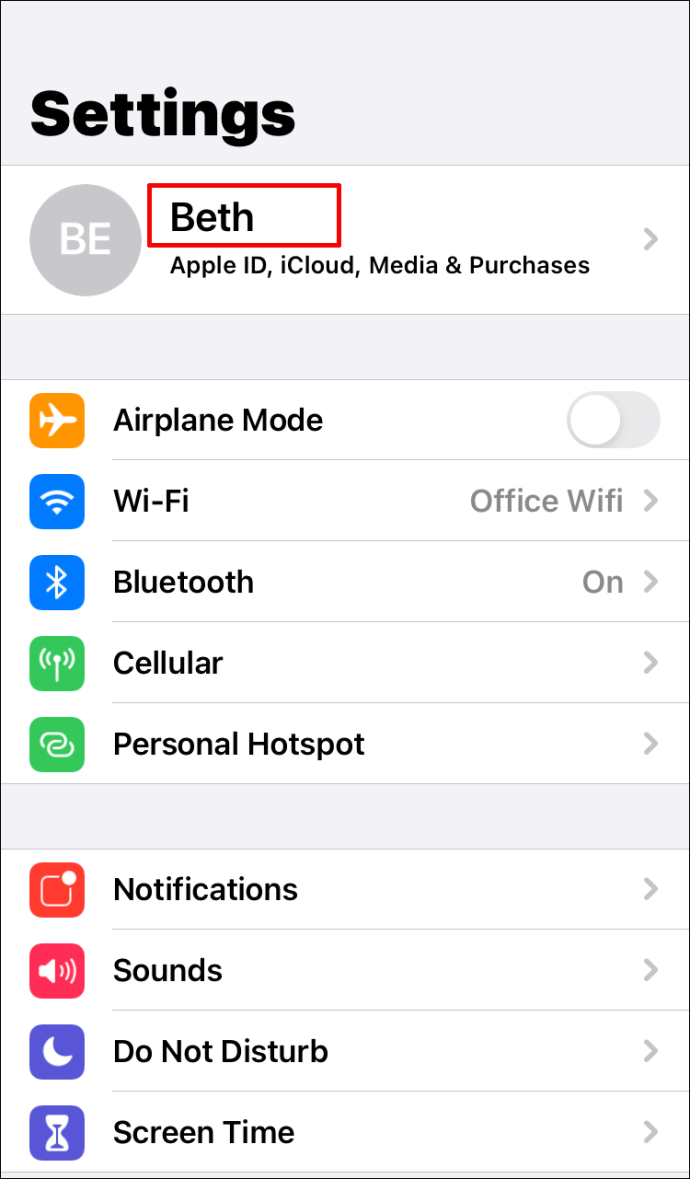
- Gehen Sie zu iCloud und wählen Sie dann Fotos aus dem neuen Bildschirm.
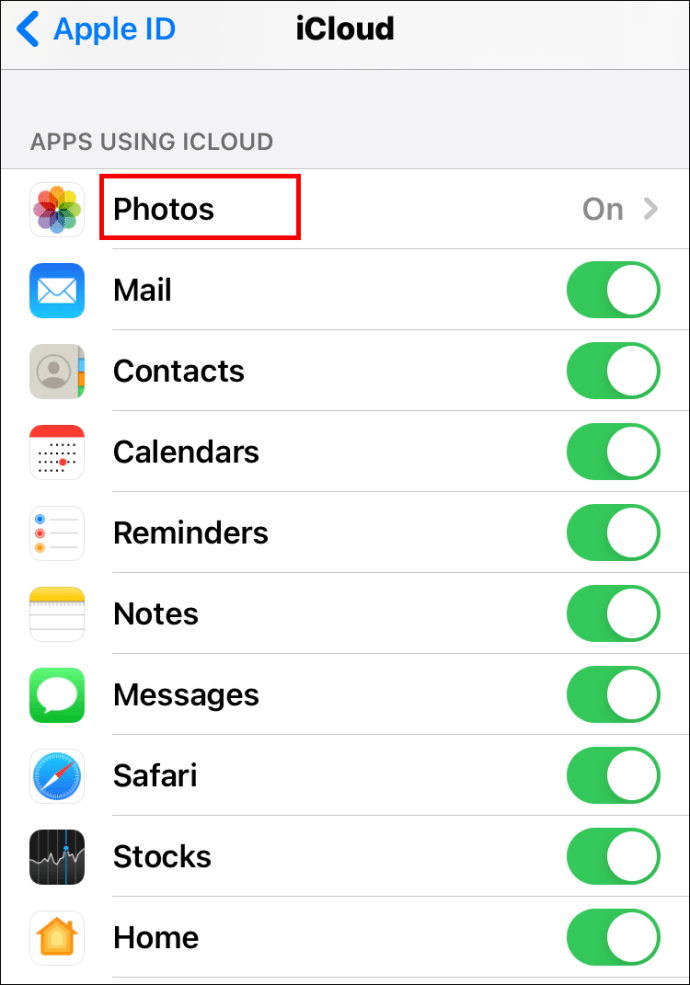
- Die Option iCloud-Fotos sollte aktiviert sein. Wenn nicht, schalten Sie den Schalter um, damit er grün wird. Das bedeutet, dass die iCloud-Fotosynchronisierung aktiviert ist.
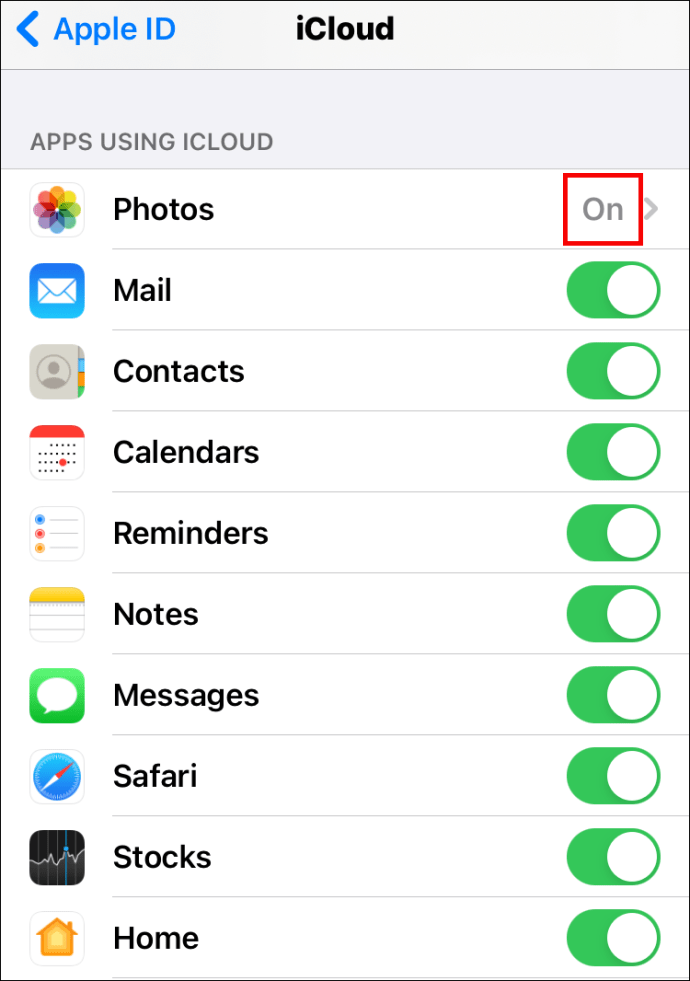
- Öffnen Sie nun den App Store und laden Sie Google Fotos auf Ihr Telefon herunter. Beachten Sie, dass Sie dazu auch Ihr iPad oder Ihren iPod Touch verwenden können.
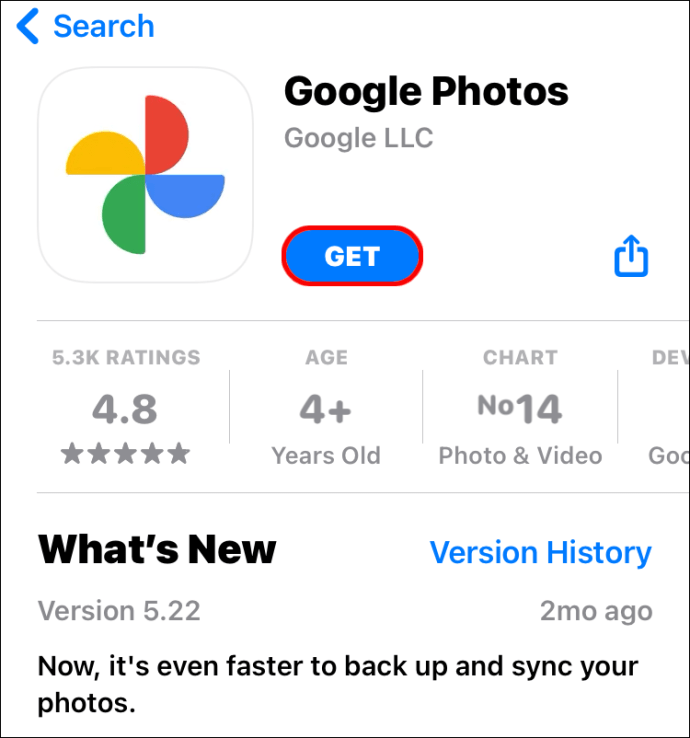
- Melden Sie sich bei Ihrem Google-Konto an und tippen Sie im Menü auf der linken Seite auf „Einstellungen“, auf das Sie durch Auswahl des Menüsymbols in der oberen linken Ecke zugreifen können.
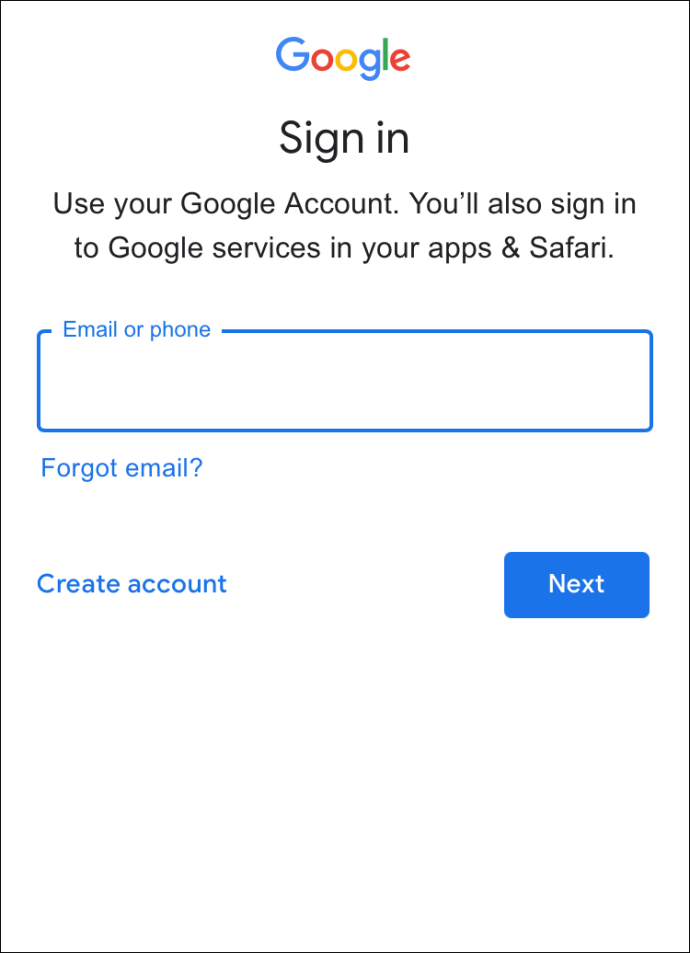
- Wählen Sie "Sichern & Synchronisieren".
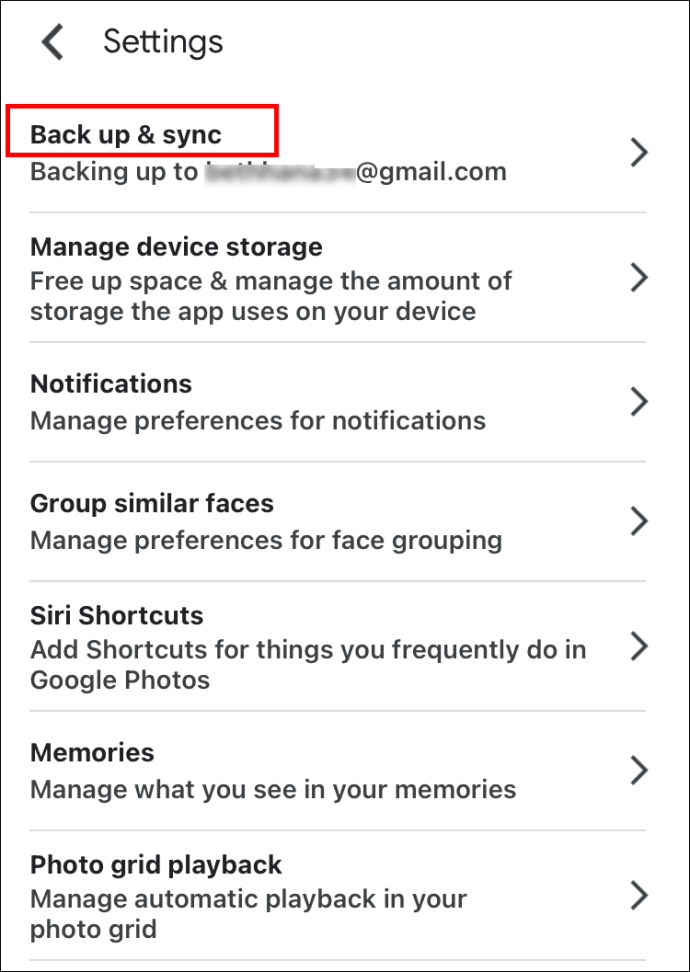
- Schalten Sie den Schalter neben "Backup & Sync" um, um ihn einzuschalten.
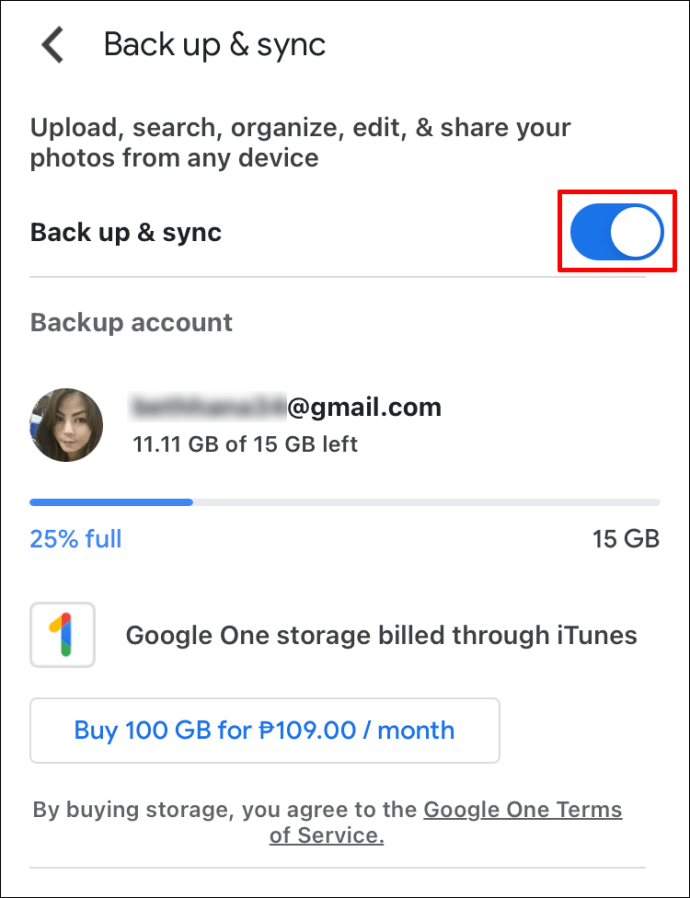
- Passen Sie die Einstellungen für Ihre Bilder an, z. B. die Upload-Größe.
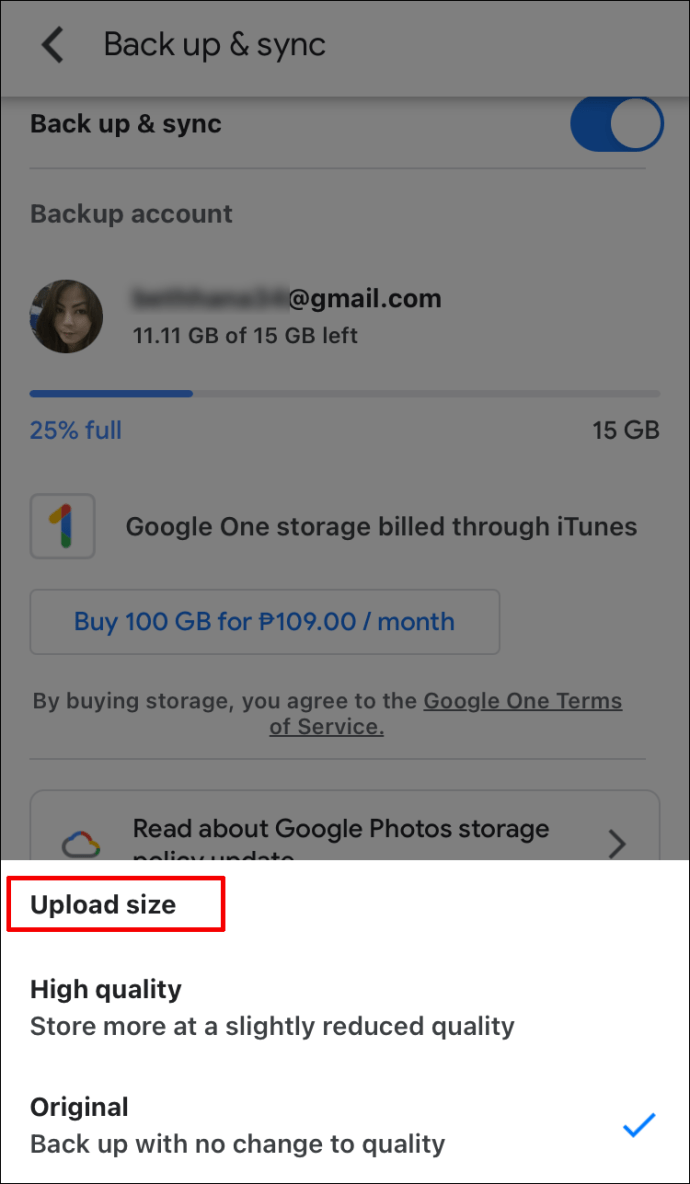
- Überprüfen Sie nach dem Hochladen, ob alle Ihre Fotos korrekt synchronisiert wurden.
Vergessen Sie nicht, die iCloud-Synchronisierung zu deaktivieren, nachdem Sie die Fotos übertragen haben. Auf diese Weise verhindern Sie, dass Ihr Telefon unnötige Duplikate erstellt.
Zusätzliche FAQ
Ist Google Fotos wirklich kostenlos?
Im November 2020 kündigte Google Änderungen an der Funktionsweise von Google Fotos an. Der Dienst bleibt kostenlos, aber nur, wenn Sie nicht mehr als 15 GB Daten auf Ihrem Konto gespeichert haben. Dieses Limit umfasst Google Drive und Gmail, da alle Apps verbunden sind.
Wenn Sie Ihr Konto aktualisieren und mehr Speicherplatz zum Speichern Ihrer Fotos und anderer Dokumente erhalten möchten, müssen Sie bezahlen. Die Änderung ist für Juni 2021 geplant. Bilder, die Sie vor diesem Datum hochladen, werden daher nicht berücksichtigt.
Google schätzt jedoch, dass Sie Fotos und Bilder drei Jahre lang speichern können, bevor Sie dieses Limit erreichen. Und es ist erwähnenswert, dass Google bei einer Inaktivität von mehr als zwei Jahren Ihr Konto löschen kann – einschließlich Ihrer Daten.
Was ist der Unterschied zwischen iCloud-Fotos und Google-Fotos?
iCloud Photos ist ein nativer Dienst für Apple-Geräte. Es ist für macOS-Computer und iOS-Mobilgeräte wie iPad und iPhones verfügbar. Wenn Sie mobile Geräte von Apple verwenden, werden die Fotos, die Sie mit Ihrer Kamera aufnehmen, automatisch im iCloud-Speicher gespeichert. Dasselbe gilt für Fotos, die Sie in Social-Media-Apps veröffentlichen, und alle Drittanbieter-Apps, mit denen Sie Ihre Fotos bearbeiten.
Laut einigen Benutzern bietet iCloud im Vergleich zu Google Fotos eine bessere Fotoverwaltung auf Desktop-Geräten. Vielleicht gefällt Ihnen auch die Tatsache, dass ein bearbeitetes Foto auf jedem Gerät verfügbar ist, das Sie verwenden, nicht nur auf dem, auf dem Sie es bearbeitet haben.
Auf der anderen Seite ist Google Fotos ein Dienst, der mit Ihrem Google-Konto verknüpft ist. Sie können daher von jedem Gerät aus darauf zugreifen, nicht nur von iOS oder macOS. Die Dienste sind in Bezug auf die Optionen, die Sie haben, ziemlich ähnlich. Dennoch bevorzugen Sie möglicherweise Google Fotos, da Sie damit Ihre Bibliothek mit anderen Personen teilen können. Es gibt keine Desktop-App, die die Verwaltung Ihres Speichers erleichtern könnte, aber die neuen Preise machen sie nicht zu einer weniger geeigneten Wahl als iCloud.
Wie laden Sie mehrere Fotos von iCloud herunter?
Das Herunterladen mehrerer Fotos von iCloud ist ein einfacher Vorgang. Befolgen Sie alle Anweisungen, die wir in den vorherigen Abschnitten beschrieben haben. Sie werden sehen, dass Sie entweder die gesamte Fotobibliothek herunterladen und auf Ihrem Computer oder Mobilgerät speichern oder bestimmte Fotos auswählen und nur diese herunterladen können.
Wie verschiebe ich Fotos vom iPhone auf Google Fotos?
Wenn Sie Ihre Bilder vom iPhone auf Google Fotos verschieben möchten, führen Sie die folgenden Schritte aus.
• Starten Sie Google Fotos auf Ihrem iPhone.
• Tippen Sie auf Einstellungen und wählen Sie den Schalter neben der Option Backup & Sync. Es sollte aktiviert sein.
Die Bilder von Ihrem iPhone werden jetzt in Ihren Google Fotos-Speicher verschoben.
Brauche ich iCloud-Fotos, wenn ich Google Fotos habe?
Nein, tust du nicht. Einer dieser Dienste wird ausreichen – es liegt an Ihnen, zu wählen, welcher mehr Vorteile für Sie bietet.
Wenn Ihnen die nativen Dienste von Apple gefallen, können Sie auch Ihren iCloud-Speicher behalten. Ihre Fotos werden dort automatisch gespeichert und Sie können sie später auf Google Fotos übertragen.
Was werde ich an iCloud-Fotos vermissen?
Wenn Sie hauptsächlich iOS- und macOS-Geräte verwenden, bevorzugen Sie möglicherweise Dienste von Apple. Obwohl Google Fotos eine gut integrierte App ist, gibt es selten eine bessere Option als einen integrierten Dienst, der speziell für das von Ihnen verwendete Gerät entwickelt wurde.
Möglicherweise übersehen Sie die Tatsache, dass iCloud auf Desktop-Computern eine etwas bessere Benutzeroberfläche hat. Außerdem ist es viel einfacher, mit iCloud Speicherplatz freizugeben. Wenn Sie ein Foto löschen, wird es vollständig von Ihrem Gerät entfernt, da iCloud nur die Synchronisierung Ihrer Bilder anbietet.
Finden Sie Ihre ideale Speicherwahl
Sowohl iCloud als auch Google Fotos haben ihre Vor- und Nachteile. Da wir den unbegrenzten Speicherplatz auf Google Fotos nicht mehr nutzen können, sollten Sie Ihre Entscheidung, Ihre Dateien von iCloud zu übertragen, überdenken. Es liegt an Ihnen – bewerten Sie Ihre Bedürfnisse, vergleichen Sie die Dienstleistungen und wählen Sie aus, was besser zu Ihnen passt.
Verfügen Sie über eine umfangreiche Fotobibliothek? Welcher Service passt Ihrer Meinung nach besser zu Ihnen? Teilen Sie Ihre Gedanken im Kommentarbereich unten mit.